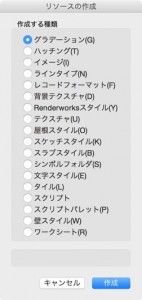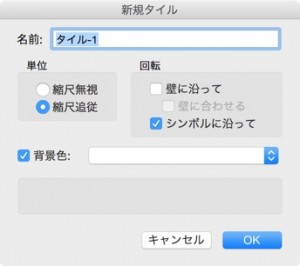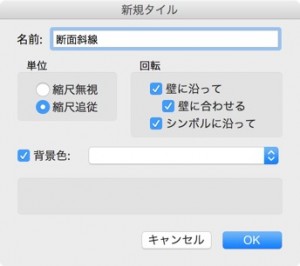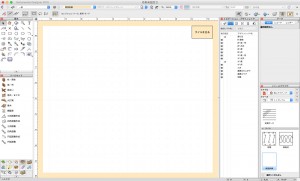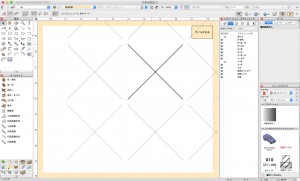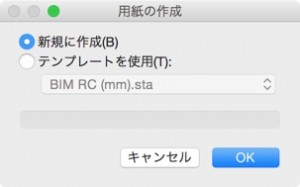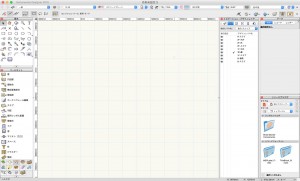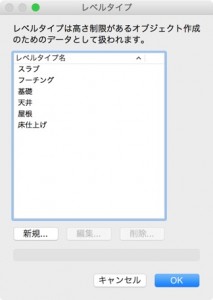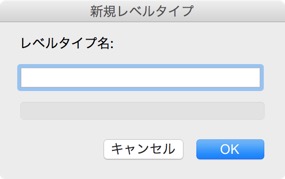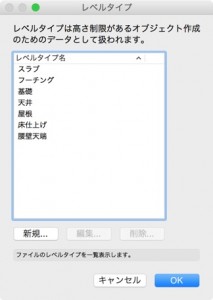大変お待たせいたしました。
木造BIMツール 2018をリリースいたしました。
お知らせ
ブログの名称を変えました
お知らせ
木造BIMツール 2018対応版について
お知らせ
本年も宜しくお願いいたします。
お知らせ
【続報】Vectorworks Live
お知らせ
Vectorworks Liveのご案内
お知らせ
1000回のありがとう
お知らせ
第9回Vectorworks教育シンポジウムを開催します
お知らせ
BIMlogを復旧しました
お知らせ
【追記】BIMlogメインテナンスのお知らせ【2016年11月】
メインテナンスに伴い、下記の期間断続的に繋がりにくくなる可能性があります。
ご了承ください。
期間:2016年11月1日(火)〜11月4日(金)
【追記】
基本的な更新作業は終了しましたが、今後も調整が入る可能性があります。
また、年内にサーバ移行作業も予定されているため、
随時、メインテナンスを行う予定です。
お知らせ
木造詳細建具ツール リリース!
これまで木造軸組用のツールを提供してきましたが、この度、木造でよく使われる建具のプラグインオブジェクトを収録した「A&A 木造詳細建具ツール」をリリースしました。
お知らせ
ユーザグループのお知らせ【2016年6月】
お知らせ
BIMlog一時停止のお知らせ【2016年5月】
設備メインテナンスに伴い、以下の時間サービスを一時停止します。
ご迷惑をおかけいたしますがご了承ください。
期間:2016年5月14日(土)10:00〜15:00
※作業状況により終了時間を延長する場合があります。
Architect解説講座
第15回「断面ビューポートの応用」
15-1. タイルをつくる
Vectorworks のリソースにはハッチングやシンボルなどがありますが、2011 からタイルという属性が追加されました。これを使うと部材の断面に斜線を入れることが可能になります。まずはタイルを作成してみます。
1. リソースブラウザの空欄のところでダブルクリックをします。リソースの作成ダイアログが表示されます。
2. タイルを選択し、作成をクリックします。新規タイルダイアログが表示されます。
3. パラメータを以下のように設定します。
- 名前:断面斜線
- 単位:縮尺追従
- 回転:
- 壁に沿って:有効
- 壁に合わせる:有効
- シンボルに沿って:有効
- 壁に沿って:有効
- 背景色:白
4. OK をクリックするとタイル形状の編集画面に入ります。
5. 直線ツールを選択し、45度で斜線を2本作成します。このとき、2つの斜線が中心で交わるようにしておきます。
6. 画面の右上にあるタイルを出るをクリックすると元の画面に戻ります。
これでタイルの作成は完了です。つぎに断面ビューポート内の部材に適用してみます。
Architect解説講座
第14回「ストーリ(2015以降)」
14-1. レベルタイプ
レベルタイプとは、各階に作成する高さの基準を意味します。例えば「スラブ仕上げ」や「天井仕上げ」など様々な基準を作成することができます。まずはレベルタイプの種類や追加の仕方をご紹介します。
1. ファイル>新規を選択します。用紙の作成ダイアログが表示されます。
2. テンプレートを使用を選び、プルダウンから「BIM RC (mm)」を選択して OK をクリックします。テンプレートファイルが開きます。
3. ツール>オーガナイザを選択します。オーガナイザダイアログが表示されます。
4. デザインレイヤタブのレベルタイプをクリックします。レベルタイプダイアログが表示されます。
5. いま開いているファイルに作成されているレベルタイプの一覧が表示されます。
6. 新規をクリックします。新規レベルタイプダイアログが表示されます。
7. 「腰壁天端」と入力し、OK をクリックします。
8. レベルタイプダイアログの OK をクリックします。
オーガナイザダイアログは開いたまま、次のステップに移ります。
なお、1つの階に同じ名前のレベルタイプを複数作成することはできません。同じような種類のレベルタイプを複数作成したい場合は、「天井-2400」「天井-2600」などのように、名前の前後にわかりやすい数字や記号を入れてください。